Os pop-ups, em particular, têm sido há muito tempo a banalidade dos utilizadores da web, interrompendo frequentemente a nossa experiência de navegação e expondo-nos a conteúdos potencialmente nocivos. A maioria das pessoas desactiva os pop-ups para impedir que anúncios indesejados, software malicioso e esquemas de phishing se infiltravam nos seus dispositivos. No entanto, há alturas em que permitir a sua utilização pode ser benéfico.
Por exemplo, alguns websites utilizam pop-ups para fornecer informações adicionais, tais como pedidos de login, formulários de subscrição, ou mensagens de confirmação. Noutros casos, os pop-ups podem ser uma forma de os sítios web gerarem receitas através da publicidade.
Felizmente, a maioria dos browsers modernos para iPhones vêm com bloqueadores de pop-ups incorporados, permitindo aos utilizadores controlar o que vêem e não vêem nos seus ecrãs.
Portanto, vejamos como permitir pop-ups nos navegadores mais populares do iPhone.
Como permitir pop-ups no Safari
Safari é o navegador web padrão do iPhone com um bloqueador de pop-ups incorporado. Se quiser permitir pop-ups no Safari, pode seguir estes passos:
- Abra a aplicação Settings no seu iPhone.
- Desça e seleccione Safari.
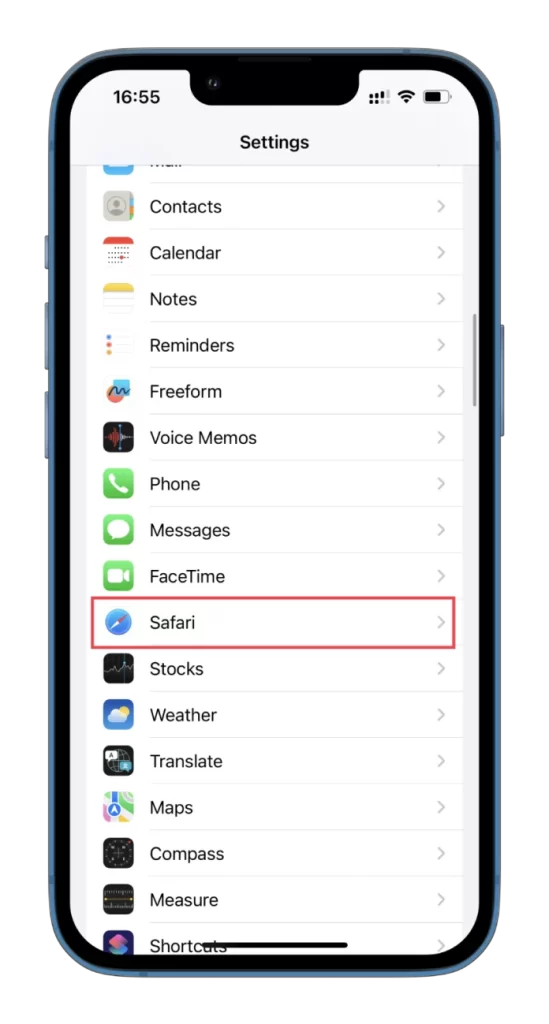
- Finalmente, vá para a secção Geral e desactive a opção Bloqueio de Pop-ups.
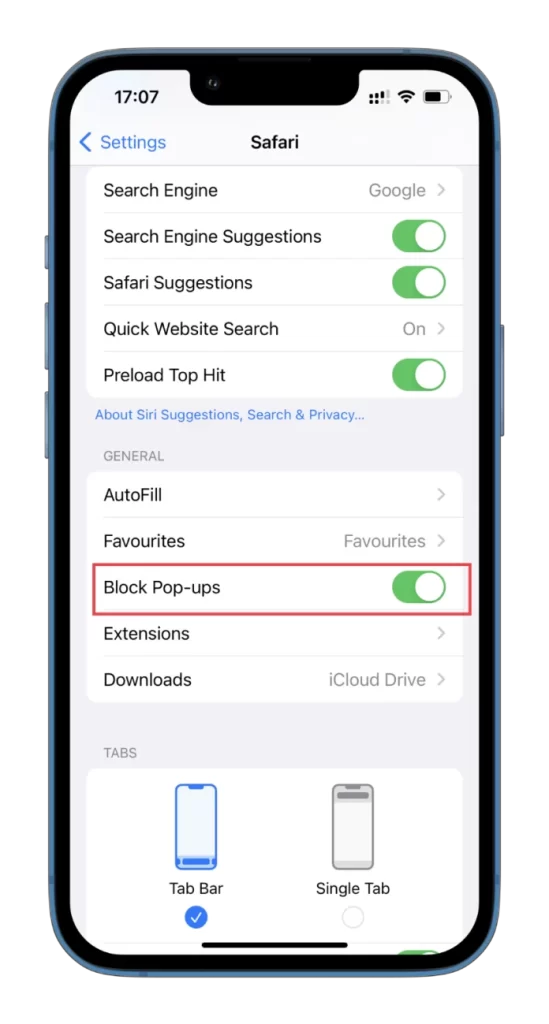
Com o bloqueio de pop-ups desligado, deverá agora ser possível ver pop-ups no Safari. No entanto, é importante lembrar que os pop-ups podem por vezes ser maliciosos, por isso seja cauteloso quando os permitir.
Como permitir pop-ups em Cromo
Veja aqui como permitir pop-ups em Cromo:
- Abra o Chrome no seu iPhone e toque no ícone dos três pontos.
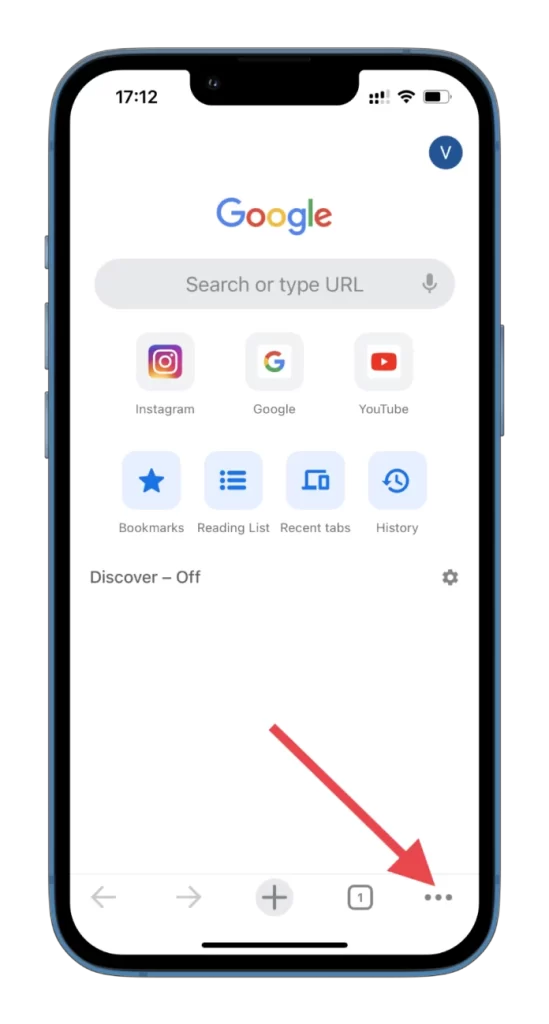
- Em seguida, percorrer para a esquerda e ir para Settings.
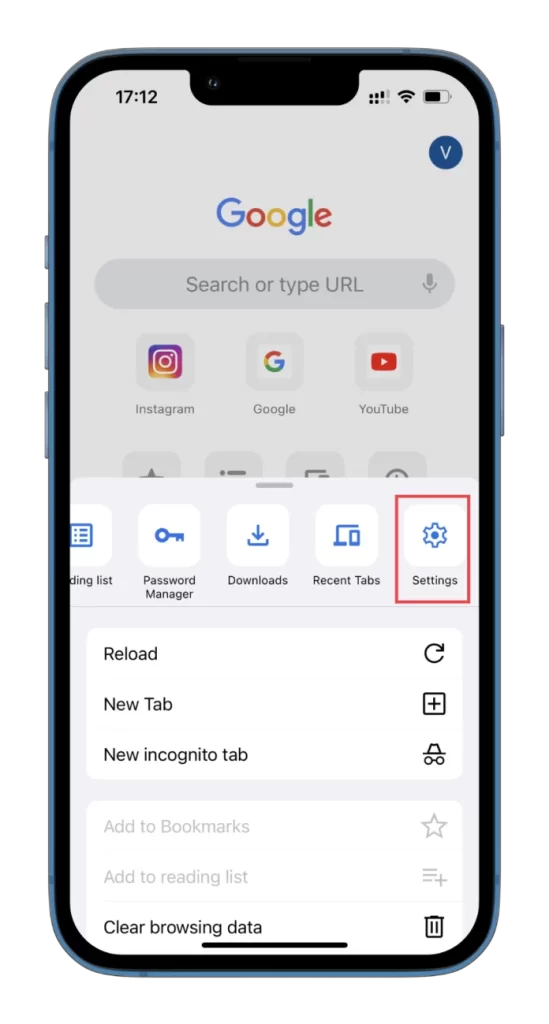
- Depois disso, desça e seleccione Content Settings.
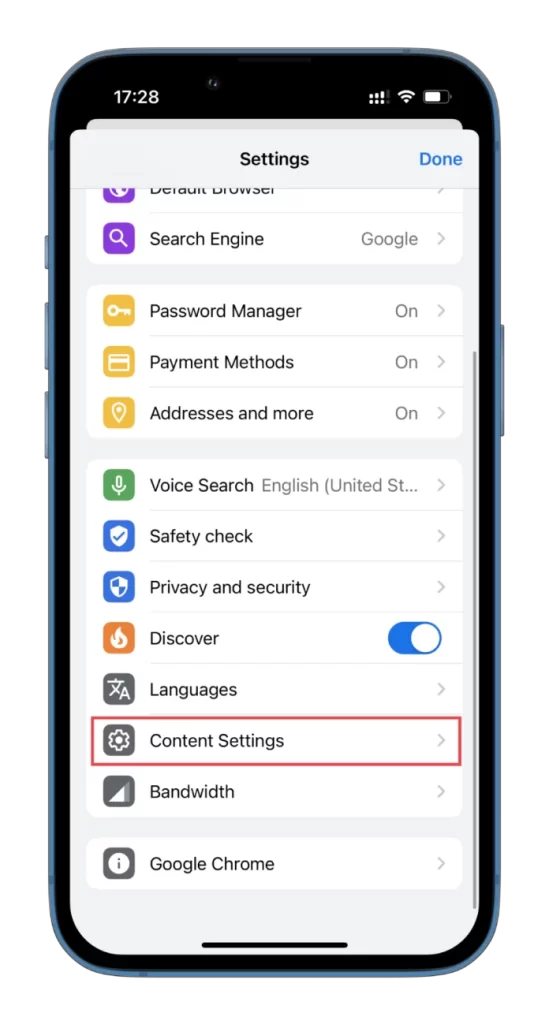
- Finalmente, toque em Block Pop-ups e desactive esta opção.
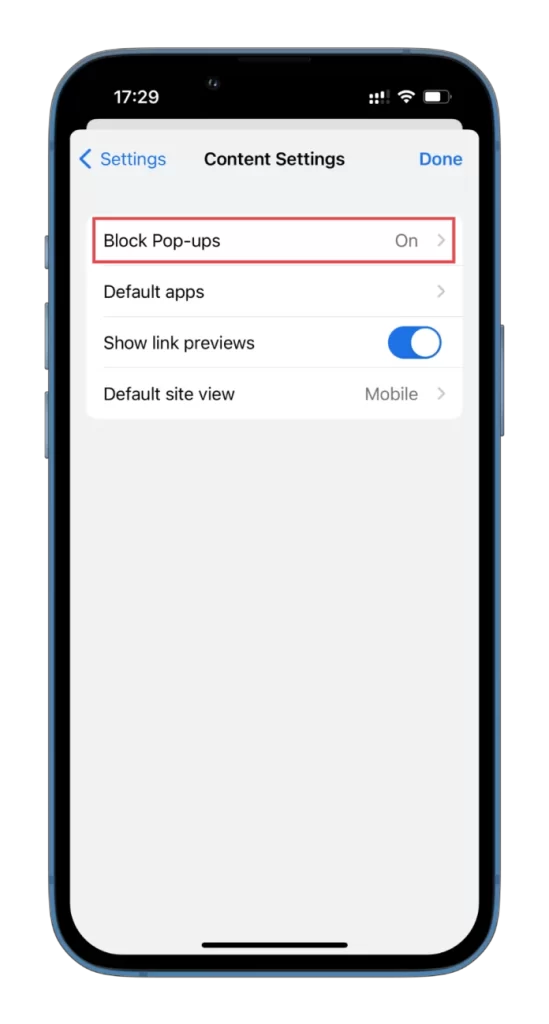
Uma vez desligado o bloqueio de pop-ups no Chrome, deverá ser possível ver os pop-ups tal como aparecem na página web.
Como activar pop-ups no Firefox
Para permitir pop-ups no Firefox, siga estas instruções:
- Abra o Firefox no seu iPhone.
- Toque no botão hambúrguer no canto inferior direito e seleccione Definições.
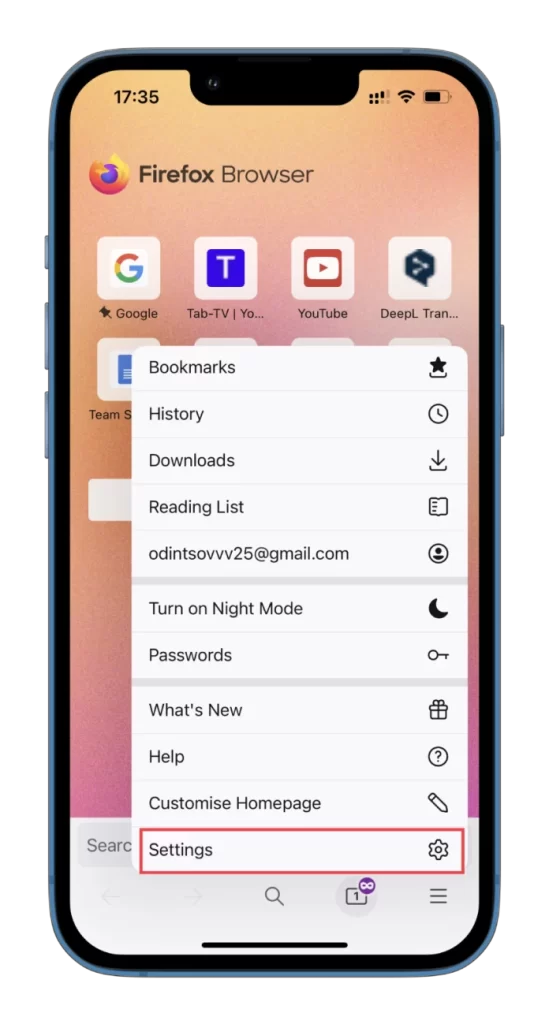
- A seguir, desligue a opção Bloquear janelas pop-up.
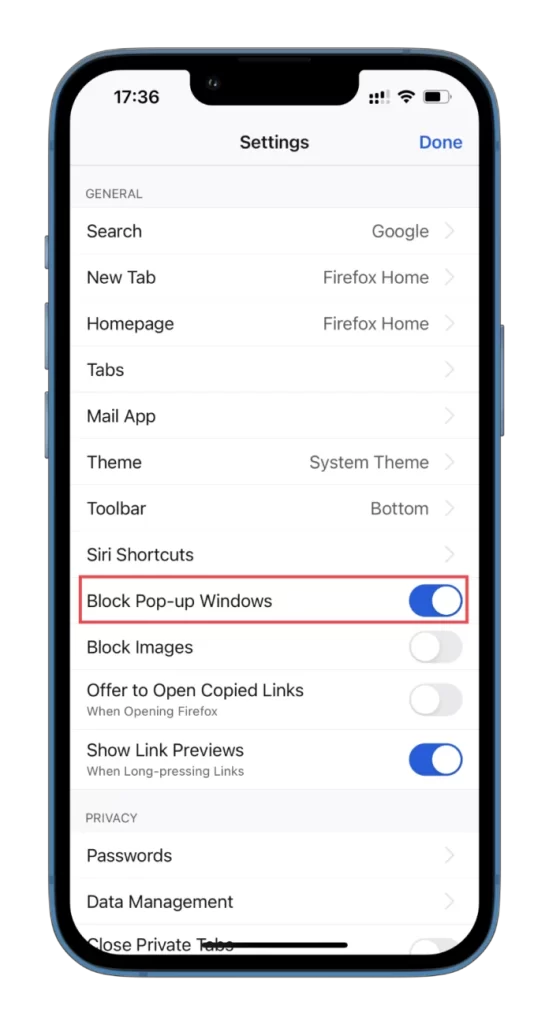
Agora deve poder ver pop-ups quando navega com Firefox.
Como permitir pop-ups na Ópera
Para permitir pop-ups na Ópera, siga estes passos:
- Ópera aberta no seu iPhone.
- Depois disso, tocar no botão hambúrguer no canto inferior direito e seleccionar Definições.
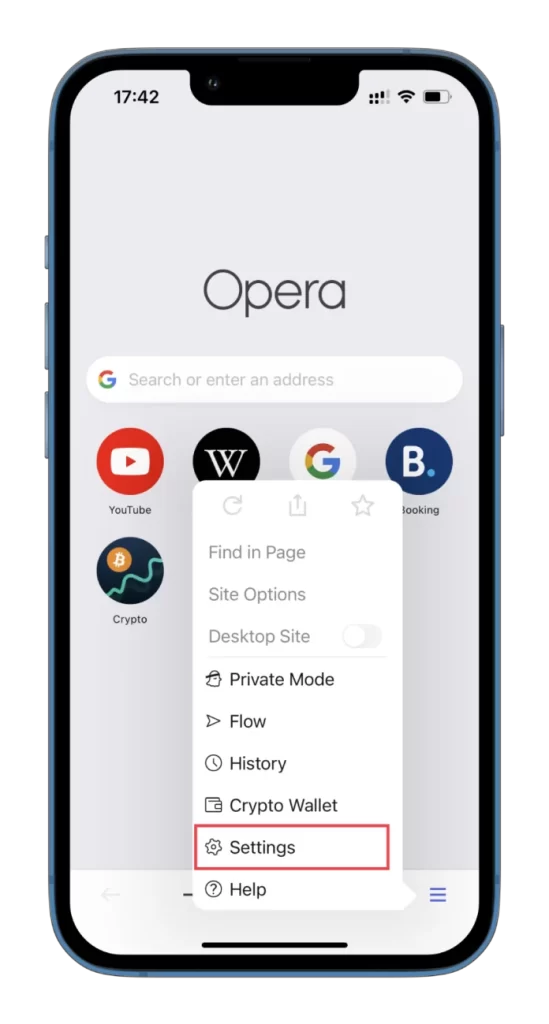
- A seguir, ir para Bloqueio de anúncios.
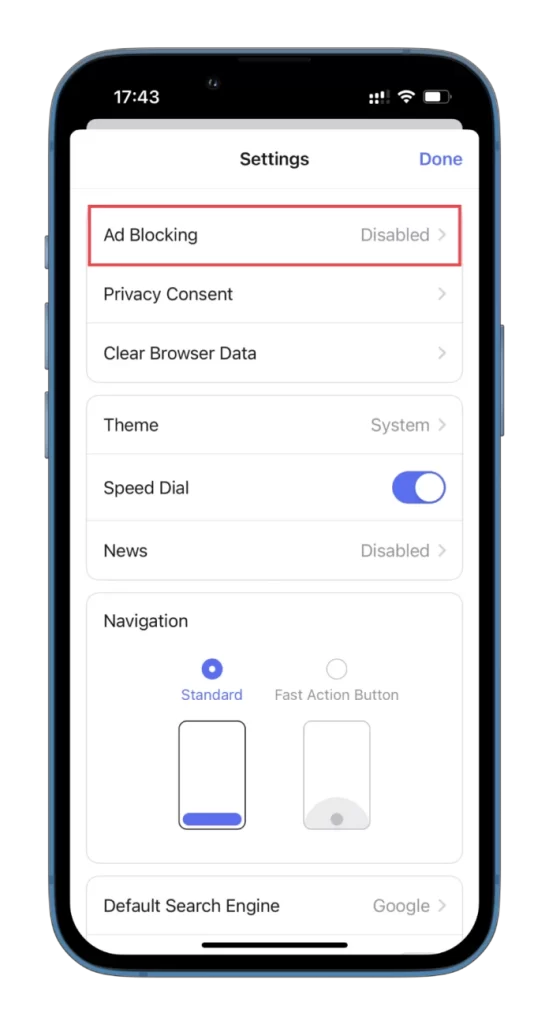
- Finalmente, desactivar o recurso de Pop-ups de Bloco.
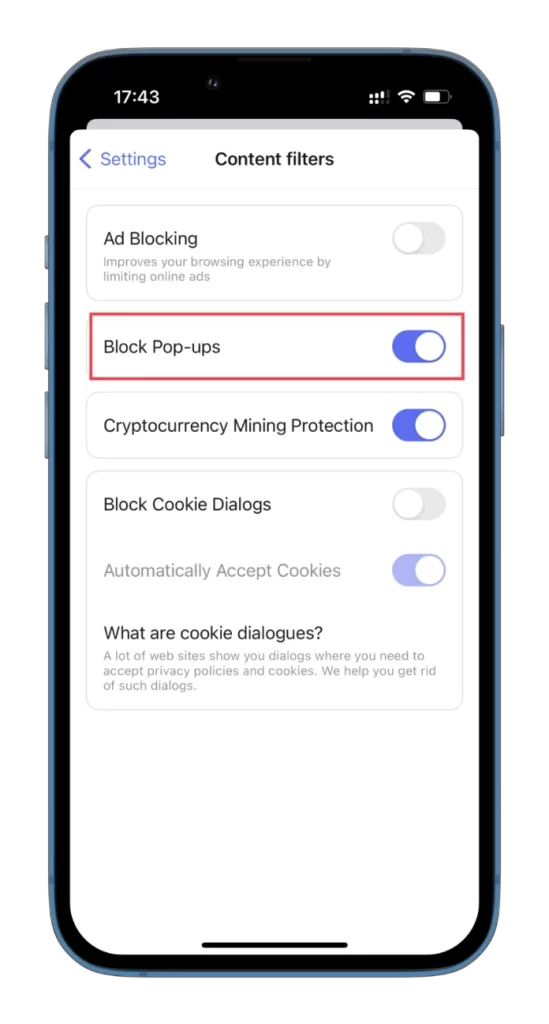
Uma vez desligado o bloqueio de pop-ups na Ópera, deverá poder ver os pop-ups tal como aparecem nas páginas web.
Como se pode ver, permitir pop-ups no iPhone é um processo simples, uma vez que se sabe onde procurar. Quer esteja a utilizar Safari, Chrome, Firefox, ou Opera, estes passos devem ajudá-lo a obter os pop-ups de que necessita para a sua experiência de navegação. No entanto, lembre-se que por vezes podem ser prejudiciais, por isso seja cauteloso quando os permitir.
Porque é que não é recomendado permitir pop-ups?
Antes de mais, podem enganar os utilizadores para que estes cliquem num link ou descarreguem software malicioso. Por exemplo, um pop-up pode aparecer alegando que o seu dispositivo está infectado com um vírus e incitando-o a descarregar um programa para o corrigir. Se clicar no link ou descarregar o programa, pode inadvertidamente infectar o seu dispositivo com malware, o que pode comprometer as suas informações pessoais, roubar os seus dados, ou mesmo tomar o seu dispositivo.
Outra forma de os pop-ups poderem ser perigosos é através de esquemas de phishing. Alguns pop-ups podem parecer ser mensagens legítimas do seu banco, fornecedor de e-mail, ou outras fontes de confiança, solicitando-lhe que forneça informações pessoais tais como o seu nome de utilizador, palavra-passe, ou detalhes de cartão de crédito. Se introduzir estas informações, poderá ser vítima de roubo de identidade ou fraude financeira.
Finalmente, os pop-ups podem ser um incómodo, interrompendo a sua experiência de navegação e impedindo-o de aceder ao conteúdo desejado. Podem também abrandar o seu dispositivo e consumir recursos valiosos, reduzindo o seu desempenho e duração da bateria.
Por estas razões, recomenda-se frequentemente aos utilizadores que desactivem os pop-ups nos seus dispositivos ou, pelo menos, que sejam cautelosos ao permitirem a sua aparição. Ao fazê-lo, pode ajudar a proteger-se de potenciais riscos de segurança e a desfrutar de uma experiência de navegação mais segura e sem falhas.










